Hvordan lage et Windows 8-systembilde
Windows 8 kommer med flere nye verktøy for datalagring, samt system- og lagringsgjenoppretting. Nye funksjoner som File History, PC Reset, PC Refresh og Storage Spaces. Det følger også med den kjente systembildefunksjonen som finnes i Windows 7.
I hovedsak skaper det en sikkerhetskopi av strømmen dinsystemet oppgir at det kan tilbakeføres til hvis katastrofen rammer, eller når du vil ha en oppdatering. Husk at dette ikke lenger er nødvendig for nye installasjoner fordi Windows 8 har en ny oppdateringsfunksjon som bringer systemet tilbake og ikke sletter personlige filer.
Et systembilde er nyttig for å lage sikkerhetskopierfør du installerer ny programvare, eller bare som en forholdsregel mot systemsvikt eller kataklysmiske virus etter at systemmiljøet ditt er i gang.
Lag et systembilde i Windows 8
Trykk på for å åpne systembildeverktøyet i Windows 8 Windows Key + W og type: filgjenoppretting i Innstillinger-søkefilen på Metro Startmeny. Under søkeresultatene velger du Windows 7 File Recovery. Nei, det er ikke en merkingsfeil, det er hva det egentlig heter i det nye operativsystemet.

Kontrollpanel åpnes på skrivebordet til Windows 7 File Recovery. Klikk på Opprett et systembilde i venstre kolonne.
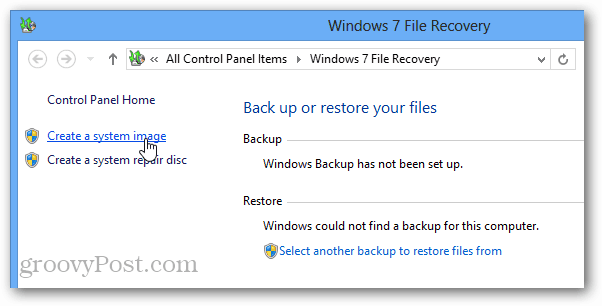
Nå vil Windows søke etter vedlagt sikkerhetskopienheter. Dette kan bestå av en USB-stasjon, et SD-kort, en tom DVD eller til og med et nettverkssted. Her valgte jeg nettverksplassering og la den lagre sikkerhetskopier på NAS-enheten (Network Attached Storage).
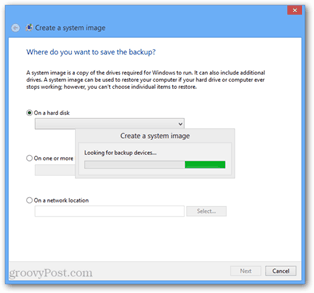
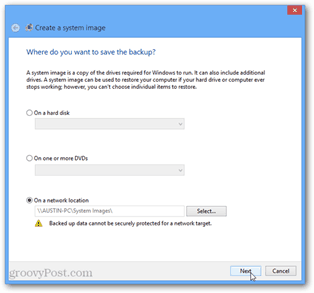
Når du har valgt hvor sikkerhetskopieringsbildet vil værelagres, det er en siste bekreftelsesside. Hvis datamaskinen din bare har en enkelt partisjon, er det ikke mye du kan gjøre her - men hvis du har flere partisjoner, kan du velge om du også vil sikkerhetskopiere dem.
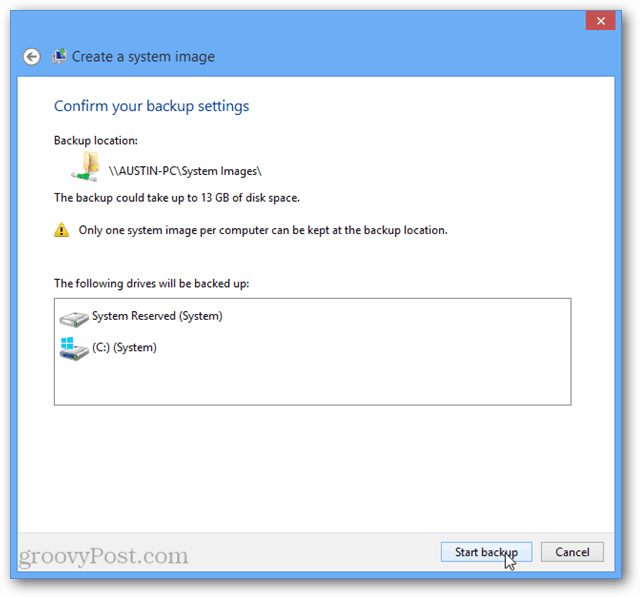
Nå er det bare å vente på at sikkerhetskopien er fullført, så er du ferdig! Du har nå et groovy systembilde av Windows 8-installasjonen.
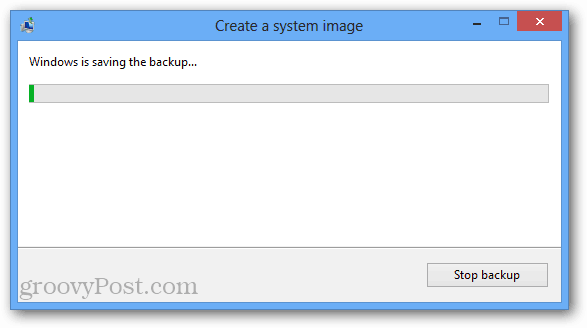

![Fix Windows 7 med et systemgjenopprettingspunkt [Slik gjør du det]](/images/windows-7/fix-windows-7-with-a-system-restore-point-how-to.png)








Legg igjen en kommentar